Comment utiliser les diagnostics POST
Lorsque vous mettez le système sous tension, les diagnostics POST s'exécutent automatiquement si l'une quelconque des conditions suivantes est présente :
-
La variable OpenBoot PROM (OBP) diag-switch? est sur true lorsque vous mettez le système sous tension.
-
Vous maintenez les touches Stop et D (Shift-d) du clavier enfoncées pendant que vous mettez le système sous tension.
Pour toute information sur les différentes positions de l'interrupteur à clé, consultez "Informations sur le panneau d'état".
Avant de commencer
Vous pouvez afficher localement les diagnostics et les messages d'erreur POST sur un terminal raccordé au système.
Pour afficher les diagnostics et les messages d'erreur POST sur le système local, vous devez raccorder un terminal alphanumérique ou établir une connexion tip avec un autre système Sun. Pour plus d'informations, consultez "Informations sur la communication avec votre serveur", ou si vous avez déjà installé une console "Etablissement d'une connexion tip". Vous devez également vérifier le débit entre le système et le moniteur ou le système et le terminal, reportez-vous à "Vérification du débit".
Vous pouvez opter pour l'exécution d'une forme abrégée du POST, qui indique de manière concise les erreurs et l'état ou pour une forme plus complète aux messages plus détaillés. Pour plus d'informations, consultez "Comment fixer le niveau de diagnostic pour POST et OBDiag".
S'il n'y a ni console ni moniteur de raccordé au port série A (le port par défaut) d'un système ou d'un serveur à tester, les voyants du clavier permettront de déterminer les conditions d'erreur, consultez "Signalisation des erreurs".
Etablissement d'une connexion tip
Une connexion tip vous permet d'utiliser une fenêtre de shell distante sur un terminal pour afficher les données de test d'un système. Le port série A (ou le port série B d'un système testé) est utilisé pour établir la connexion tip entre le système qui est testé et un autre moniteur système Sun ou un terminal de type TTY. La connexion tip est utilisée dans une fenêtre de terminal et fournit des éléments qui facilitent l'interprétation des messages et des commandes OBP.
Pour établir une connexion tip :
-
Connectez le port série A du système que vous testez au port série B d'un autre système Sun en utilisant un câble série null modem (connectez les broches 2-3, 3-2, 7-20 et 20-7).
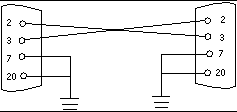
-
Sur l'autre système Sun, mettez à jour le fichier /etc/remote en passant au répertoire /etc et en ajoutant la ligne suivante au fichier remote comme indiqué ci-dessous :
hardwire:/ dv=/dev/term/b:br#9600:el=^C^S^Q^U^D:ie=%$:oe=^D:
Remarque :Cet exemple montre une connexion au port série B.
-
Pour utiliser le port série A :
-
Dans une fenêtre de shell sur le système Sun, tapez ce qui suit :
hostname% tip hardwire connected
Remarque :La fenêtre de shell est maintenant une fenêtre tip dirigée sur le port série du système testé. Lorsque le système testé est mis sous tension, les messages POST s'affichent dans cette fenêtre.
-
Lorsque le POST est terminé, déconnectez la fenêtre tip comme suit :
Vérification du débit
Pour vérifier le débit entre le serveur Sun Enterprise 220R et un terminal ou un autre moniteur système Sun :
-
Ouvrez une fenêtre de shell.
-
Tapez eeprom.
-
Vérifiez que le paramétrage par défaut des ports série est le suivant :
ttyb-mode = 9600,8,n,1 ttya-mode = 9600,8,n,1
Remarque :Assurez-vous que ces paramètres sont cohérents avec ceux du moniteur système ou du terminal TTY.
Comment procéder
Assurez-vous que l'interrupteur à clé du panneau avant est en position Veille.
Pour la description des réglages de l'interrupteur à clé, consultez "Informations sur le panneau d'état".
Vous pouvez initialiser le POST de deux façons :
-
En mettant diag-switch? sur true et diag-level sur max ou min, puis en soumettant le système à un cycle d'alimentation.
-
En appuyant simultanément sur les touches Stop et D du clavier au moment de la mise sous tension du système.
Pour mettre diag-switch? sur true et soumettre l'unité à un cycle d'alimentation :
-
Lorsque l'invite ok s'affiche, tapez la commande suivante :
ok setenv diag-switch? true
-
Sur un clavier Sun de type 5, soumettez le système à un cycle d'alimentation en appuyant simultanément sur la touche Shift (Maj.) et sur la touche Power-on (Marche). Au bout de quelques secondes, appuyez de nouveau sur la touche Power-on (Marche) ou appuyez une fois sur le bouton Marche/Arrêt du système.
Remarque :
L'interrupteur à clé doit être sur la position Marche/Arrêt.
Le système exécute les diagnostics POST et l'état et les messages d'erreur du POST s'affichent sur la console du système. Pour plus d'informations, consultez la section ""Résultats"" ci-après.
Une fois le POST effectué avec succès, le système exécutera OBDiag. Pour plus d'informations sur OBDiag, consultez "Informations sur les diagnostics OBDiag" et "Comment utiliser les diagnostics OBDiag".
Résultats
Pendant l'exécution du POST, vous pouvez en suivre la progression et voir les indications d'erreur éventuelles aux emplacements suivants :
-
sur la console système ou via une connexion tip ;
-
au niveau des voyants de panne du panneau avant ;
-
au niveau des voyants lumineux du clavier (s'il y a un clavier).
Observation de la progression du POST
Pendant son exécution, le POST affiche des messages d'état de diagnostic détaillés sur la console du système. Si le POST détecte une erreur, il affiche sur la console du système un message d'erreur qui indique la pièce défectueuse. Voici un exemple de message d'erreur simple :
Power On Self Test Failed. Cause: DIMM U0702 or System Board ok |
L'état et les conditions d'erreur du POST sont signalés par le voyant de panne générale situé sur le panneau avant du système. Ce voyant clignote pour indiquer que le POST est en cours d'exécution, il reste éclairé si le POST détecte une panne.
Si un clavier Sun de type 5 est raccordé au système, les erreurs et l'état du POST sont également indiqués par les quatre voyants lumineux de ce clavier. Lorsque le POST démarre, ces quatre voyants clignotent simultanément. Ensuite, le voyant Caps Lock (verrouillage majuscules) clignote lentement pour indiquer que le POST est en cours d'exécution. Si une erreur est détectée, les voyants qui s'éclairent fournissent une indication sur cette erreur. Pour plus d'informations, consultez "Signalisation des erreurs".
Si le POST détecte une condition d'erreur qui empêche le système de s'initialiser, il s'arrête et affiche l'invite ok. Le dernier message affiché par le POST avant l'invite ok indique la pièce que vous devez changer.
- © 2010, Oracle Corporation and/or its affiliates
